Manual de uso de la Mac
- Te damos la bienvenida
- Novedades en macOS Tahoe
-
- Conectarse a Internet
- Iniciar sesión con tu cuenta de Apple
- Configurar iCloud
- Navegar por Internet
- Previsualizar un archivo
- Tomar una captura de pantalla
- Cambiar el brillo de la pantalla
- Ajustar el volumen
- Usar los gestos del trackpad y el mouse
- Usar Touch ID
- Imprimir documentos
- Funciones rápidas de teclado
-
- Cambiar Configuración del Sistema
- Elegir la foto del fondo de pantalla
- Agregar y personalizar widgets
- Usar un protector de pantalla
- Agregar un usuario o grupo
- Agregar tu correo electrónico y otras cuentas
- Automatizar tareas con Atajos
- Crear Memojis
- Cambiar tu imagen de inicio de sesión
- Cambiar el idioma del sistema
- Aumentar el tamaño de lo que está en la pantalla
-
- Introducción a Apple Intelligence
- Traducir mensajes y llamadas
- Crear imágenes originales con Image Playground
- Crear tus propios emojis con Genmoji
- Usar Apple Intelligence con Siri
- Encontrar las palabras adecuadas con las herramientas de escritura
- Obtener un resumen de las notificaciones y reducir las interrupciones
- Usar ChatGPT con Apple Intelligence
- Apple Intelligence y la privacidad
- Bloquear el acceso a las funciones de Apple Intelligence
-
- Configurar un enfoque para concentrarse en una tarea
- Bloquear ventanas emergentes en Safari
- Usar Dictado
- Realizar acciones rápidas con las esquinas activas
- Enviar correos
- Enviar mensajes de texto
- Hacer una videollamada de FaceTime
- Editar fotos y videos
- Usar Live Text para interactuar con el texto en una foto
- Comenzar una nota rápida
- Obtener indicaciones
-
- Introducción a Continuidad
- Usar AirDrop para enviar elementos a dispositivos cercanos
- Retomar tareas en otros dispositivos
- Controlar el iPhone desde la Mac
- Copiar y pegar entre dispositivos
- Transmitir audio y video con AirPlay
- Hacer y recibir llamadas y mensajes de texto en tu Mac
- Usar la conexión a Internet de tu iPhone con tu Mac
- Compartir la contraseña de Wi-Fi con otro dispositivo
- Usar el iPhone como cámara web
- Insertar dibujos, fotos e imágenes escaneadas desde el iPhone o iPad
- Desbloquear tu Mac con el Apple Watch
- Usar tu iPad como segunda pantalla
- Usar un teclado y un mouse para controlar la Mac y el iPad
- Sincronizar música, libros y más entre dispositivos
-
- Configurar Compartir en familia
- Obtener recomendaciones de Compartir en familia
- Agregar miembros de la familia a un grupo de Compartir en familia
- Eliminar miembros de la familia de un grupo de Compartir en familia
- Administrar la configuración parental y de compartir
- Compartir una fototeca
- Colaborar en proyectos
- Encontrar contenido compartido contigo
- Buscar a tu familia y amigos
-
- Conectar una pantalla externa
- Usar la cámara
- Conectar un accesorio inalámbrico
- Conectar una impresora a la Mac
- Conectar AirPods a la Mac
- Optimizar la vida útil de la batería de la Mac
- Optimizar espacio de almacenamiento
- Grabar discos CD y DVD
- Controlar los accesorios de tu casa
- Usar Windows en la Mac
-
- Introducción
-
- Activar o desactivar rápidamente las funciones de accesibilidad
- Cambiar la configuración de Atajo para la accesibilidad
- Permitir a las apps de accesibilidad acceder a la Mac
- Activar opciones de accesibilidad en la ventana de inicio de sesión
- Usar configuración de Accesibilidad al compartir pantallas
-
- Funciones de accesibilidad de visión
- Introducción a VoiceOver
- Aumentar el zoom en el entorno
- Aumentar el zoom de lo que está en la pantalla
- Aumentar el tamaño del texto y los íconos
- Ajustar los colores de la pantalla
- Ver una versión ampliada de colores o texto
- Leer o escuchar texto en apps
- Personalizar el movimiento en la pantalla
-
- Controlar lo que compartes
- Configurar la Mac de forma segura
- Permitir que las apps vean la ubicación de tu Mac
- Usar la navegación privada
- Mantener los datos seguros
- Comprender las contraseñas
- Cambiar las contraseñas vulneradas o no seguras
- Usar Iniciar sesión con Apple en apps y sitios webUsar la protección de seguridad de Mail
- Buscar un dispositivo perdido
- Recursos para la Mac
- Recursos para tus dispositivos Apple
- Copyright y marcas comerciales

Configurar Tiempo en pantalla para ti en la Mac
En tu Mac, activa la función Tiempo en pantalla para saber cómo utilizas tu tiempo en tu Mac y otros dispositivos. Cuando Tiempo en pantalla está activado, puedes ver reportes sobre el uso de las apps, el número de notificaciones recibidas y cuántas veces consultaste tus dispositivos.
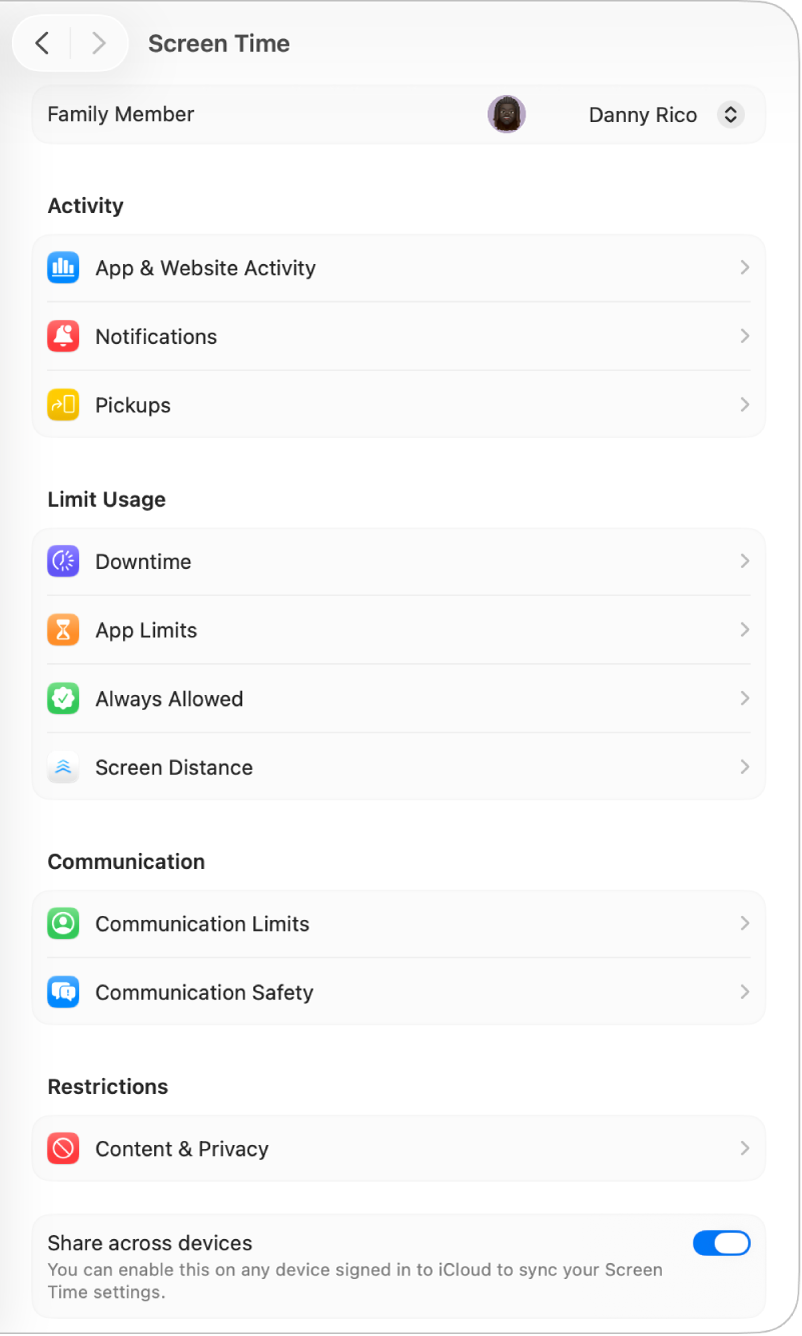
Abre la app Configuración del Sistema
 en tu Mac.
en tu Mac.Haz clic en Tiempo en pantalla
 en la barra lateral. (es posible que tengas que desplazarte hacia abajo).
en la barra lateral. (es posible que tengas que desplazarte hacia abajo).Si eres un padre/tutor en un grupo de Compartir en familia, haz clic en el menú desplegable Miembro de la Familia y elígete.
Haz clic en Actividad en apps y sitios y luego haz clic en Activar Actividad en apps y sitios.
Haz clic en
 , desplázate hacia abajo y activa cualquiera de las siguientes opciones:
, desplázate hacia abajo y activa cualquiera de las siguientes opciones:Compartir entre dispositivos: activa esta opción para que los reportes de Tiempo en pantalla incluyan el tiempo pasado en otros dispositivos conectados a la misma cuenta de Apple.
Bloquear la configuración de Tiempo en pantalla: activa esta opción para solicitar un código para el acceso a la configuración de Tiempo en pantalla y permitir tiempo adicional cuando los límites venzan.
Nota: Si el familiar tiene una cuenta de administrador, se te solicitará que la conviertas a una cuenta estándar. Consulta Agregar un usuario o grupo.
También puedes realizar cualquiera de las siguientes operaciones en la configuración de Tiempo en pantalla:
Haz clic en Actividad en apps y sitios, Notificaciones o Consultas y consulta el uso de tus apps y dispositivos.
Haz clic en Tiempo desactivado y define un horario para no usar la pantalla.
Haz clic en Límites para apps y establece límites de tiempo para apps y sitios web.
Haz clic en Siempre permitidas y elige las apps que se podrán usar todo el tiempo.
Haz clic en Distancia de la pantalla y recibe alertas cuando sostienes el dispositivo demasiado cerca.
Haz clic en Límites de comunicación y establece límites para con quienes puedes comunicarte.
Haz clic en Seguridad en la comunicación y elige revisar si hay fotos íntimas.
Haz clic en Contenido y privacidad y restringe contenido explícito, compras, descargas y configuración de la privacidad.